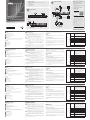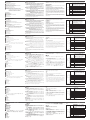ATEN KH1508A Quick Start Manuals
- Categoría
- Conmutadores KVM
- Tipo
- Quick Start Manuals

A
Revisione Hardware
Vista anteriore
1
Pulsanti selezione porte*
2
LED porte*
3
Ripristina pulsante semipremuto
4
Interruttore ripristino aggiornamento Firmware
5
Porta aggiornamento Firmware
6
LED accensione
7
LED ID stazione
Nota: Il numero di pulsanti e LED varia per i modelli KH1508A, KH1516A e
KH1532A.Per ulteriori dettagli vedere il manuale dell’utente.
Vista posteriore
1
Presa per l’alimentazione
2
Interruttore di accensione
3
Porte a catena margherita
4
Terminale di messa a terra
5
Porte della console
6
Sezione porta KVM
B
Installazione Hardware
Installazione stazione singola
1
Mettere a terra l’unità KH1508A / KH1516A / KH1532A collegando
un'estremità del fi lo di messa a terra al morsetto di messa a terra e l'altra
estremità del fi lo ad un oggetto adatto.
Nota: Non tralasciare questo passaggio.Una corretta messa a terra aiuta a
prevenire danni all'unità dovuti a sovratensioni o elettricità statica.
2
Collegare la tastiera, il monitor e il mouse della console alle porte della
console dell'unità. Le porte sono codifi cate a colori e contrassegnate con
icone per una facile identifi cazione.
Nota: È possibile utilizzare qualsiasi combinazione di connessioni tra tastiera
e mouse.Ad esempio, è possibile utilizzare una tastiera PS / 2 con un
mouse USB.
3
Utilizzare il cavo Cat 5e/6 per collegare qualsiasi porta KVM disponibile ad
un cavo adattatore KVM appropriato per il computer che si sta installando.
Nota: Per sostenere una risoluzione di 1280 x 1024, la distanza massima
consigliata tra l'unità e il cavo adattatore KVM è di 50 metri.
4
Collegare il cavo adattatore KVM al computer. Collegare i connettori
del cavo adattatore KVM alle porte appropriate del computer che si sta
installando.
5
Inserire l'estremità femmina del cavo di alimentazione nella presa di
alimentazione del KH1508A / KH1516A / KH1532A; collegare l'estremità
maschio in una fonte di alimentazione CA.
Dopo avere collegato il KH1508A / KH1516A / KH1532A, è possibile accendere
l'alimentazione. Dopo l'accensione, è possibile attivare i server.
Funzionamento
Manuale
Premere il pulsante di selezione porta corrispondente alla porta a cui si desidera
passare.
Display sullo schermo (OSD)
Per visualizzare la schermata principale OSD, premere due volte il tasto di
scelta rapida OSD. Il tasto di scelta rapida predefi nito è [Blocco scorrimento].
Puoi cambiare il tasto di scelta rapida al tasto Ctrl se vuoi.
L'OSD incorpora un sistema di password a due livelli (amministratore / utente).
Prima che venga visualizzata la schermata principale OSD, viene visualizzata
una finestra di dialogo di accesso che richiede un nome utente e una
password. Per continuare è necessario fornire un nome utente e una password
validi.
Se questa è la prima volta che si esegue l'OSD o se la funzione di password
non è stata impostata, premere [Invio]. La schermata principale OSD viene
visualizzata nella modalità amministratore.
Tasti di scelta rapida
[Num Lock]
+ [-]
o
[Ctrl] + [F12]
[A] [Invio]
Richiama la modalità di scansione automatica.
Quando è attiva la scansione automatica,
premere [P] o fare clic con il pulsante sinistro
per mettere in pausa la scansione automatica.
Quando la scansione automatica è in pausa,
premere qualsiasi tasto o fare clic con il pulsante
sinistro per riprendere la scansione automatica.
[Esc] o [Barra
spaziatrice]
Esce dalla modalità tasto di scelta rapida.
[F1] Imposta il sistema operativo in Windows.
[F2] Imposta il sistema operativo su Mac.
[F3] Imposta il sistema operativo su Sun.
[H] Attiva o codici di chiamata di scelta rapida.
[ID porta] [Invio]
Consente di commutare l'accesso al computer
che corrisponde a tale ID porta.
[R][Invio]
Riporta le impostazioni dell'interruttore ai valori
predefi niti. Si tratta di un tasto di scelta rapida
riservata al solo amministratore.
[T]
Commuta il tasto di scelta rapida OSD tra [Ctrl]
[Ctrl] e [Blocco scorrimento][Blocco scorrimento].
Nota: Per ulteriori dettagli vedere il manuale dell’utente.
KH1508A / KH1516A / KH1532A Cat 5 Switch KVM a alta densità
www.aten.com
A
Revisión del hardware
Vista frontal
1
Botones de selección de puerto*
2
LEDs de los puertos*
3
Restaurar pulsador semi-presionado
4
Conmutador de recuperación de actualización de fi rmware
5
Puerto de actualización del fi rmware
6
LED de alimentación
7
LED de ID de estación
Nota: El número de pulsadores y LEDs varía para KH1508A, KH1516A y
KH1532A. Para más detalles, consulte el manual del usuario.
Vista posterior
1
Toma de corriente
2
Botón de encendido
3
Puertos en cadena margarita
4
Terminal de conexión a tierra
5
Puertos de consola
6
Selección de puerto KVM
B
Instalación del hardware
Instalación de estación única
1
Conecte a tierra el KH1508A / KH1516A / KH1532A conectando un
extremo del cable de conexión de tierra al terminal de conexión a tierra y el
otro extremo del cable a un objeto correctamente conectado a tierra.
Nota: No omita este paso. Una conexión a tierra adecuada ayuda a
prevenir daños a la unidad por subidas de tensión o electricidad
estática.
2
Conecte el teclado de la consola, el monitor y el ratón a los puertos de
consola de la unidad. Los puertos están codificados por colores y están
marcados con iconos para facilitar su identifi cación.
Nota: Puede utilizar cualquier combinación de conexión de teclado y ratón.
Por ejemplo, puede utilizar un teclado PS/2 con un ratón USB.
3
Utilice el cable Cat 5e/6 para conectar cualquier puerto KVM disponible a
un cable adaptador KVM apropiado para el equipo que está instalando.
Nota: Para soportar una resolución de 1280 x 1024, la distancia máxima
recomendada entre la unidad y el cable adaptador KVM es de 50
metros.
4
Conecte el cable adaptador KVM al ordenador. Conecte los conectores
del cable adaptador KVM a los puertos apropiados del equipo que está
instalando.
5
Conecte el extremo hembra del cable de alimentación en la toma de
corriente del KH1508A / KH1516A / KH1532A; conecte el extremo macho
en una fuente de alimentación de CA.
Una vez realizado el cableado del KH1508A / KH1516A / KH1532A, puede
encenderlo. Una vez encendido, puede encender los servidores.
Operación
Manual
Presione el botón de selección del puerto que corresponde al puerto al que
desea cambiar.
Menú en pantalla (OSD)
Para mostrar la pantalla principal del OSD, toque la tecla de acceso directo al
OSD dos veces. La tecla de acceso directo predeterminada es [Bloq. Despl].
Puede cambiar la tecla de acceso directo a la tecla Ctrl si lo desea.
El OSD incorpora un sistema de contraseña de dos niveles (administrador /
usuario). Antes de que aparezca la pantalla principal del OSD, aparecerá un
cuadro de diálogo de inicio de sesión pidiendo un nombre de usuario y una
contraseña. Deberá proporcionar un nombre de usuario y una contraseña
válidos para continuar.
Si es la primera vez que se ejecuta el OSD o si no se ha confi gurado la función
de contraseña, pulse [Intro]. La pantalla principal del OSD aparece en el modo
administrador.
Teclas de acceso directo
[Bloq Num]
+ [-]
o
[Ctrl] + [F12]
[A] [Intro]
Abre el modo de exploración automática.
Cuando la exploración automática está activada,
presione [P] o haga clic con el botón izquierdo
del ratón para pausarla. Cuando la exploración
automática está en pausa, presione cualquier
tecla o haga clic con el botón izquierdo del ratón
para reanudarla.
[Esc] o [Espacio] Sale del modo de teclas de acceso directo.
[F1] Establece el sistema operativo Windows.
[F2] Establece el sistema operativo Mac.
[F3] Establece el sistema operativo Sun.
[H]
Activa o desactiva las teclas de activación de
acceso directo.
[ID de puerto]
[Intro]
Cambia el acceso al equipo que corresponde a
ese ID de puerto.
[R][Intro]
Devuelve la confi guración del conmutador a sus
valores predeterminados. Esta es una tecla de
acceso directo exclusiva para el administrador.
[T]
Activa o desactiva la tecla de acceso directo
al OSD entre [Ctrl] [Ctrl] y [Bloq. Despl] [Bloq.
Despl].
Nota: Para más detalles, consulte el manual del usuario.
Conmutador KVM de alta densidad KH1508A / KH1516A / KH1532A Cat 5
www.aten.com
A
Hardware Übersicht
Vorderseite
1
Anschlussauswahl Drucktasten*
2
Anschluss LEDs*
3
Halbverdeckte Drucktaste für Zurücksetzen
4
Schalter für Firmware-Aktualisierungswiederherstellung
5
Anschluss für Firmware-Aktualisierung
6
Netz-LED
7
Station ID LED
Hinweis: Die Anzahl der Drucktasten und LEDs variieren zwischen KH1508A,
KH1516A und KH1532A. Weitere Einzelheiten fi nden Sie im
Benutzerhandbuch.
Rückseite
1
Netzbuchse
2
Netzschalter
3
Daisy-Chain-Anschlüsse
4
Erdungsanschluss
5
Konsolenanschlüsse
6
KVM Anschlussabschnitt
B
Hardware Installation
Einzelstation Installation
1
Erden Sie den KH1508A / KH1516A / KH1532A, indem Sie ein Ende des
Erdungskabels mit dem Erdungsanschluss und das andere Ende des Kabels
mit einem geeigneten geerdeten Gegenstand verbinden.
Hinweis: Lassen Sie diesen Schritt nicht aus. Eine ordnungsgemäße
Erdung hilft bei der Vermeidung von Schäden am Gerät durch
Stromspitzen oder statischer Elektrizität.
2
Schließen Sie Tastatur, Monitor und Maus der Konsole an die
Konsolenanschlüsse des Geräts an. Die Anschlüsse sind farbcodiert und zur
einfachen Identifi zierung mit Symbolen versehen.
Hinweis: Sie können jede beliebige Kombination von Tastatur- und
Mausanschlüssen verwenden. Beispielsweise können Sie eine
PS/2-Tastatur mit einer USB-Maus verwenden.
3
Verwenden Sie das Cat 5e/6-Kabel, um einen beliebigen freien KVM-Anschluss
an ein KVM-Adapterkabel anzuschließen, das für den Computer, den Sie
installieren, geeignet ist.
Hinweis: Um eine Aufl ösung von 1280 x 1024 Pixel zu unterstützen,
sollte der empfohlene maximale Abstand zwischen Gerät und
KVM-Adapterkabel 50 Meter betragen.
4
Schließen Sie das KVM-Adapterkabel an den Computer an. Stecken Sie die
Anschlüsse des KVM-Adapterkabels in die entsprechenden Anschlüsse des
Computers, den Sie installieren.
5
Stecken Sie die Buchse des Netzkabels in die Netzbuchse des KH1508A /
KH1516A / KH1532A und den Stecker in eine Wechselstromquelle.
Nachdem der KH1508A / KH1516A / KH1532A verkabelt ist, können Sie den
Strom einschalten. Nach dem Einschalten können Sie die Server einschalten.
Bedienung
Manuell
Drücken Sie Anschlussauswahl Drucktaste, die dem Anschluss entspricht, auf
den Sie umschalten möchten.
Bildschirmanzeige (OSD)
Um den OSD-Hauptbildschirm anzuzeigen, tippen Sie zweimal auf die
OSD-Direkttaste. Die Standarddirekttaste ist [Rollen]. Sie können die Direkttaste
auch auf die Strg-Taste umschalten, wenn Sie möchten.
Das OSD verfügt über ein zweistufiges (Administrator/Benutzer)
Passwortsystem. Bevor der OSD-Hauptbildschirm angezeigt wird, erscheint ein
Anmelde-Dialogfeld, in dem Sie nach einem Benutzernamen und Passwort
gefragt werden. Sie müssen einen gültigen Benutzernamen und ein gültiges
Passwort angeben, um fortzufahren.
Wenn das OSD zum ersten Mal ausgeführt wird oder wenn die Passwortfunktion
nicht aktiviert ist, drücken Sie [Enter]. Der OSD-Hauptbildschirm wird im
Administratormodus angezeigt.
Direkttasten
[Num Lock]
+ [-]
oder
[Strg] + [F12]
[A] [Enter]
Ruft den Modus Auto Scan auf.
Wenn Auto Scan aktiviert ist, drücken Sie [P]
oder klicken Sie mit der linken Maustaste,
um die Auto Scan anzuhalten. Wenn der
automatische Scan unterbrochen wird,
drücken Sie eine beliebige Taste oder klicken
Sie mit der linken Maustaste, um den
automatischen Scan fortzusetzen.
[Esc] oder
[Leertaste]
Beendet den Direkttastenmodus.
[F1] Stellt das Betriebssystem auf Windows ein.
[F2] Stellt das Betriebssystem auf Mac ein.
[F3] Stellt das Betriebssystem auf Sun ein.
[H] Schaltet die Direkttaste-Aufruftasten um.
[Anschluss ID]
[Enter]
Schaltet den Zugriff auf den Computer um,
der dieser Anschluss ID entspricht.
[R][Enter]
Setzt die Einstellungen des Switch auf
ihre Standardwerte zurück. Dies ist eine
Direkttaste nur für Administratoren.
[T]
Schaltet die OSD-Direkttaste zwischen [Strg]
[Strg] und [Rollen][Rollen] um.
Hinweis: Weitere Einzelheiten fi nden Sie im Benutzerhandbuch.
KH1508A / KH1516A / KH1532A Cat 5 High-Density KVM Switch
www.aten.com
A
Présentation du matériel
Vue de face
1
Boutons de sélection de port*
2
LED de ports*
3
Réinitialiser le bouton à demi enfoncé
4
Commutateur de récupération de mise à niveau du microprogramme
5
Port de mise à niveau du microprogramme
6
LED d'alimentation
7
LED d'ID de station
Remarque : Le nombre de boutons et de LED varie pour KH1508A,
KH1516A et KH1532A. Pour plus de détails, consultez le manuel
d'utilisation.
Vue de dos
1
Prise d'alimentation
2
Bouton marche/arrêt
3
Ports connectés en guirlande
4
Prise de terre
5
Ports de console
6
Section du port KVM
B
Installation matérielle
Installation avec station unique
1
Mise à la terre du KH1508A / KH1516A / KH1532A en connectant une
extrémité du fi l de mise à la terre à la borne de mise à la terre et l'autre
extrémité du fi l à un objet approprié raccordé à la terre.
Remarque : Ne pas ignorer cette étape. Une mise à la terre appropriée
permet de protéger l'appareil contre les surtensions ou
l'électricité statique.
2
Branchez le clavier de la console, le moniteur et la souris aux ports de
console de l'appareil. Les ports sont codés par couleur et marqués par des
icônes pour permettre une identifi cation facile.
Remarque : Vous pouvez utiliser n'importe quelle combinaison de
connexions clavier et souris. Par exemple, vous pouvez utiliser
un clavier PS/2 avec une souris USB.
3
Utilisez le câble Cat 5e/6 pour connecter n'importe quel port KVM
disponible à un câble d'adaptateur KVM correspondant à l'ordinateur que
vous installez.
Remarque : Pour prendre en charge une résolution de 1280 x 1024, la
distance maximale recommandée entre l'appareil et le câble
d'adaptateur KVM est de 50 mètres.
4
Connectez le câble d'adaptateur KVM à l'ordinateur. Branchez les
connecteurs du câble d'adaptateur KVM aux ports appropriés de
l'ordinateur que vous installez.
5
Branchez l'extrémité femelle du cordon d'alimentation à la prise
d'alimentation du KH1508A / KH1516A / KH1532A ; branchez l'extrémité
mâle à une source d'alimentation secteur.
Après avoir câblé le KH1508A / KH1516A / KH1532A, vous pouvez mettre
l'alimentation sous tension. Une fois l'alimentation sous tension, vous pouvez
allumer les serveurs.
Fonctionnement
Manuel
Appuyez sur le bouton de sélection de port correspondant au port choisi.
Affi chage à l'écran (OSD)
Pour affi cher l'écran principal de l'OSD, appuyez deux fois sur la touche de raccourci
OSD. La touche de raccourci par défaut est [Arrêt défi l]. Vous pouvez également
changer la touche de raccourci par la touche Ctrl.
L'OSD intègre un système de mot de passe à deux niveaux (administrateur / utilisateur).
Avant l'apparition de l'écran principal de l'OSD, une boîte de dialogue de connexion
apparaît vous demandant de saisir un nom d'utilisateur et un mot de passe. Vous
devez fournir un nom d'utilisateur et un mot de passe valides pour continuer.
Si c'est la première fois que l'OSD s'exécute, ou si la fonction de mot de passe
n'a pas été défi nie, appuyez sur [Entrée]. L'écran principal de l'OSD s'affi che
en mode administrateur.
Touches de raccourci
[Verr num]
+ [-]
ou
[Ctrl] + [F12]
[A] [Entrée]
Appelle le mode Auto Scan.
Lorsque Auto Scan est actif, appuyez sur [P]
ou faites un clic gauche pour mettre en pause
l'analyse automatique. Lorsque l'analyse
automatique est en pause, appuyez sur une
touche ou faites un clic gauche pour reprendre
l'analyse automatique.
[Echap] ou
[Barre d'espace]
Quitte le mode touche de raccourci.
[F1] Défi nit le système d'exploitation sur Windows.
[F2] Défi nit le système d'exploitation sur Mac.
[F3] Défi nit le système d'exploitation sur Sun.
[H]
Bascule les touches d'appel de touche de
raccourci.
[ID de port]
[Entrée]
Permute l'accès sur l'ordinateur correspondant à
cette ID de port.
[R][Entrée]
Renvoie les paramètres du commutateur à leurs
valeurs par défaut. C'est une touche de raccourci
destinée uniquement à l'administrateur.
[T]
Bascule la touche de raccourci de l'OSD entre
[Ctrl][Ctrl] et [Arrêt défi l][Arrêt défi l].
Remarque : Pour plus de détails, consultez le manuel d'utilisation.
Commutateur KVM haute densité Cat 5 KH1508A / KH1516A / KH1532A
www.aten.com
2 3
4
5 6
7
1
&
1
2
3
54 6
A
Hardware Review
Front View
1
Port Selection Pushbuttons*
2
Port LEDs*
3
Reset Semi-pressed Pushbutton
4
Firmware Upgrade Recovery Switch
5
Firmware Upgrade Port
6
Power LED
7
Station ID LED
Note: The number of pushbuttons and LEDs vary for KH1508A, KH1516A
and KH1532A. For more details, please see the user manual.
Rear View
1
Power Socket
2
Power Switch
3
Daisy Chain Ports
4
Grounding Terminal
5
Console Ports
6
KVM Port Section
B
Hardware Installation
Single Station Installation
1
Ground the KH1508A / KH1516A / KH1532A by connecting one end
of the grounding wire to the grounding terminal, and the other end of
the wire to a suitable grounded object.
Note: Do not omit this step. Proper grounding helps to prevent
damage to the unit from surges or static electricity.
2
Plug the keyboard, monitor, and mouse into the unit’s console
ports. The ports are color coded and marked with icons for easy
identifi cation.
Note: You can use any combination of keyboard and mouse
connections. For example, you can use a PS/2 keyboard with a
USB mouse.
3
Use Cat 5e/6 cable to connect any available KVM port to a KVM
adapter cable that is appropriate for the computer you are installing.
Note: To support a resolution of 1280 x 1024, the recommended
maximum distance between the unit and the KVM adapter
cable is 50 meters.
4
Connect the KVM adapter cable to the computer. Plug the connectors
on the KVM adapter cable into the appropriate ports of the computer
you are installing.
5
Plug the female end of the power cord into the KH1508A / KH1516A /
KH1532A 's power socket; plug the male end into an AC power source.
After the KH1508A / KH1516A / KH1532A is cabled up, you can turn on
the power. After it is powered up, you can turn on the servers.
Operation
Manual
Press the Port Selection Pushbutton that corresponds to the port which
you wish to switch to.
On-screen Display (OSD)
To display the OSD Main Screen, tap the OSD hotkey twice. The default
hotkey is [Scroll Lock]. You can change the hotkey to the Ctrl key if you
like.
The OSD incorporates a two-level (administrator / user) password system.
Before the OSD Main Screen comes up, a login dialog box appears that
asks for a username and password. You must provide a valid username
and password in order to continue.
If this is the first time that the OSD is being run, or if the password
function has not been set, press [Enter]. The OSD Main Screen displays in
the administrator mode.
Hotkeys
[Num Lock]
+ [-]
or
[Ctrl] + [F12]
[A] [Enter]
Invokes the Auto Scan mode.
When Auto Scan is in effect, press [P] or
left-click to pause auto-scanning. When
auto-scanning is paused, press any key or
left-click to resume auto-scanning.
[Esc] or
[Spacebar]
Exits the hotkey mode.
[F1] Sets the Operating System to Windows.
[F2] Sets the Operating System to Mac.
[F3] Sets the Operating System to Sun.
[H] Toggles the Hotkey invocation keys.
[Port ID][Enter]
Switches access to the computer that
corresponds to that Port ID.
[R][Enter]
Returns the switch’s settings to their
default values. This is an administrator-only
hotkey.
[T]
Toggles the OSD Hotkey between [Ctrl][Ctrl]
and [Scroll Lock][Scroll Lock].
Note: For more details, please see the user manual.
B
Package Contents
1 KH1508A / KH1516A / KH1532A Cat 5 High-Density KVM Switch
1 Firmware Upgrade Cable
1 Power Cord
1 Rack Mounting Kit
1 Foot Pad Set (4 pcs.)
1 User Instructions
Front View
Rear View
Hardware Installation
© Copyright 2017 ATEN
®
International Co., Ltd.
ATEN and the ATEN logo are trademarks of ATEN International Co., Ltd. All rights reserved. All
other trademarks are the property of their respective owners.
This product is RoHS compliant.
Part No. PAPE-1223-J50G Printing Date: 09/2017
Cat 5 High-Density KVM Switch
Quick Start Guide
KH1508A
/
KH1516A
/
KH1532A
KH1508A / KH1516A / KH1532A Cat 5 High-Density KVM Switch
www.aten.com
Support and Documentation Notice
All information, documentation, fi rmware,
software utilities, and specifi cations
contained in this package are subject to
change without prior notifi cation by
the manufacturer.
To reduce the environmental impact of our
products, ATEN documentation and software
can be found online at
http://www.aten.com/download/
Technical Support
www.aten.com/support
이 기기는 업무용(A급) 전자파적합기기로서 판매자 또는
사용자는 이 점을 주의하시기 바라며, 가정외의 지역에
서 사용하는 것을 목적으로 합니다.
Scan for
more information
EMC Information
FEDERAL COMMUNICATIONS COMMISSION INTERFERENCE
STATEMENT:
This equipment has been tested and found to comply with the limits
for a Class A digital device, pursuant to Part 15 of the FCC Rules.
These limits are designed to provide reasonable protection against
harmful interference when the equipment is operated in a commercial
environment. This equipment generates, uses, and can radiate radio
frequency energy and, if not installed and used in accordance with
the instruction manual, may cause harmful interference to radio
communications. Operation of this equipment in a residential area
is likely to cause harmful interference in which case the user will be
required to correct the interference at his own expense.
FCC Caution: Any changes or modifi cations not expressly approved by
the party responsible for compliance could void the user's authority to
operate this equipment.
Warning: Operation of this equipment in a residential environment
could cause radio interference.
Suggestion: Shielded twisted pair (STP) cables must be used with the
unit to ensure compliance with FCC & CE standards.
This device complies with Part 15 of the FCC Rules. Operation is subject
to the following two conditions: (1) this device may not cause harmful
interference, and (2) this device must accept any interference received,
including interference that may cause undesired operation.
1
2
2
3
5
3
4
or
or
A
Hardware Review

A
硬體檢視
前視圖
1
*
2
LED *
3
4
/
5
6
LED
7
ID LED
附註: LED KH1508A KH1516A KH1532A
背視圖
1
2
3
4
5
6
KVM
B
硬體安裝
單層架構安裝
1
KH1508A/KH1516A/KH1532A
KH1508A/KH1516A/KH1532A
附註:
2
附註:
PS/2 USB
3
Cat 5e/6
KVM
附註: 1280 x 1024 KVM
50
4
KVM KVM
5
KH1508A/KH1516A/KH1532A
AC
KH1508A/KH1516A/KH1532A
KH1508A/KH1516A/KH1532A
操作方法
手動操作
螢幕選單 (OSD)
OSD OSD [Scroll Lock]
Ctrl
OSD (/)OSD
OSD
OSD [Enter] OSD
熱鍵
[Num Lock]
+ [-]
[Ctrl] + [F12]
[A] [Enter]
[P]
[Esc]
[]
[F1] Windows
[F2] Mac
[F3] Sun
[H]
[ ID]
[Enter]
[R][Enter]
[T]
OSD [Ctrl][Ctrl] [Scroll Lock]
[Scroll Lock]
附註:
KH1508A/KH1516A/KH1532A Cat 5 KVM
A
硬件检查
前视图
1
端口选择按钮*
2
端口LED*
3
重置半嵌式按钮
4
固件升级恢复开关
5
固件升级端口
6
电源LED
7
层级ID LED
注: KH1508A、KH1516A和KH1532A的按钮和LED数量各不相同。有关
更多详细信息,请参阅使用手册。
后视图
1
电源接口
2
电源开关
3
菊式串接端口
4
接地端口
5
控制端端口
6
KVM 端口部分
B
硬件安装
单层级安装
1
将接地线的一端连接到接地端子,另一端连接到合适的接地对象,从
而将KH1508A/KH1516A/KH1532A接地。
注: 请勿省略此步骤。正确的接地有助于防止本设备因电涌或静电而
损坏。
2
将键盘、显示器和鼠标插入本设备的控制端端口。端口以颜色区分并
标记有图标,以便于识别。
注: 您可以使用键盘和鼠标连接的任何组合。例如,您可以将PS/2键
盘与USB鼠标结合使用。
3
使用Cat 5e/6线缆将任何可用的端口连接到适合于您要安装的电脑的
KVM模块。
注: 如要支持1280 x 1024的分辨率,本设备与KVM模块之间的最大
建议距离为50米。
4
将KVM模块连接到电脑。将KVM模块上的连接器插入您要安装的电
脑的相应端口。
5
将电源线的母头插入KH1508A/KH1516A/KH1532A的电源接口;将公
头插入AC电源。
在接好KH1508A/KH1516A/KH1532A线缆后,您便可以打开电源。在打
开电源后,您可以打开服务器。
操作
手册
按下您要切换的端口对应的端口选择按钮。
屏幕显示(OSD)
如要显示OSD主屏幕,请点击OSD热键两次。默认热键是[Scroll Lock]。
如果需要,您可以将热键更改为Ctrl键。
OSD包含两个级别(管理员/用户)的密码系统。在显示OSD主屏幕之
前,会显示一个登录对话框,要求输入用户名和密码。您必须输入有效
的用户名和密码才能继续。
如果这是OSD的第一次运行,或者如果没有设置密码功能,请按[Enter]
键。OSD主屏幕会以管理员模式显示。
热键
[Num Lock]
+ [-]
或
[Ctrl] + [F12]
[A] [Enter]
调用自动扫描模式。
在自动扫描生效时,按[P]或左键单击可暂
停自动扫描。在自动扫描暂停后,按任何
键或左键单击可恢复自动扫描。
[Esc]或
[空格键]
退出热键模式。
[F1] 将操作系统设置为Windows。
[F2] 将操作系统设置为Mac。
[F3] 将操作系统设置为Sun。
[H] 切换热键调用键。
[端口ID][Enter] 将访问切换到与该端口ID对应的电脑。
[R][Enter]
将切换器的设置恢复到默认值。此热键仅
限管理员使用。
[T]
在[Ctrl][Ctrl]和[Scroll Lock][Scroll Lock]之间
切换OSD热键。
注: 有关更多详细信息,请参阅使用手册。
KH1508A/KH1516A/KH1532A Cat 5高密度KVM多电脑切换器
A
하드웨어 개요
전면
1
포트 선택 푸시버튼*
2
포트 LED*
3
리셋 반 누름 푸시버튼
4
펌웨어 업그레이드 복구 스위치
5
펌웨어 업그레이드 포트
6
전원 LED
7
스테이션 ID LED
참고: 푸시버튼과 LED의 수는 KH1508A, KH1516A 및 KH1532A에서 다
릅니다. 자세한 정보는 사용자 매뉴얼을 참조하십시오.
후면
1
전원 소켓
2
전원 스위치
3
데이지 체인 포트
4
접지 터미널
5
콘솔 포트
6
KVM 포트 선택
B
하드웨어 설치
단일 스테이션 설치
1
접지 와이어의 한쪽 끝을 접지 터미널에 연결하고 와이어의 다른
쪽 끝을 접지된 적합한 물체에 연결하여 KH1508A / KH1516A /
KH1532A를 접지합니다.
참고: 이 단계를 생략하지 마십시오. 적절한 접지는 서지 또는 정전
기로 인한 기기 손상을 방지합니다.
2
콘솔 키보드, 모니터 및 마우스를 기기의 콘솔 포트에 연결합니다.
포트는 쉬운 식별을 위해 색으로 구분되어 있으며 아이콘이
표시되어 있습니다.
참고: 키보드와 마우스의 모든 연결 조합을 사용할 수 있습니다. 예
를 들면, PS/2 키보드와 USB 마우스를 사용할 수 있습니다.
3
Cat 5e/6 케이블을 사용하여 사용 가능한 KVM 포트를 설치 중인
컴퓨터에 적합한 KVM 어댑터 케이블에 연결합니다.
참고: 1280 x 1024 해상도를 지원하기 위해 기기와 KVM 어댑터 케
이블 사이에 권장되는 최대 거리는 50 미터입니다.
4
KVM 어댑터 케이블을 컴퓨터에 연결합니다. KVM 어댑터 케이블의
커넥터를 설치 중인 컴퓨터의 적절한 포트에 연결합니다.
5
전원 코드의 암 커넥터를 KH1508A / KH1516A / KH1532A의 전원
소켓에 연결하고, 수 커넥터를 AC 전원에 연결합니다.
KH1508A / KH1516A / KH1532A 케이블을 모두 연결하면 전원을 켤 수
있습니다. 전원이 켜지면 서버를 켤 수 있습니다.
조작
수동
전환하려는 포트에 해당하는 포트 선택 푸시버튼을 누릅니다.
온스크린 디스플레이(OSD)
OSD 메인 화면을 표시하려면 OSD 단축키를 두 번 누르십시오. 기본
단축키는 [Scroll Lock]입니다. 원하는 경우 단축키를 Ctrl 키로 변경할 수
있습니다.
OSD는 2 레벨(관리자/사용자) 암호 시스템을 사용합니다. OSD 메인
화면이 표시되기 전에 사용자 이름과 암호를 묻는 로그인 대화 상자가
나타납니다. 계속하려면 올바른 사용자 이름과 암호를 제공해야 합니다.
OSD를 처음으로 실행하거나 암호 기능을 설정하지 않은 경우 [Enter]를
누르십시오. OSD 메인 화면이 관리자 모드로 표시됩니다.
단축키
[Num Lock]
+ [-]
또는
[Ctrl] + [F12]
[A] [Enter]
자동 스캔 모드를 적용합니다.
자동 스캔이 실행 중일 때 [P] 또는 왼쪽 클
릭을 누르면 자동 스캔이 일시 정지됩니
다. 자동 스캔이 일시 정지되었을 때 아무
키 또는 왼쪽 클릭을 누르면 자동 스캔을
재개합니다.
[Esc] 또는
[스페이스바]
단축키 모드를 종료합니다.
[F1] 운영체제를 Windows로 설정합니다.
[F2] 운영체제를 Mac으로 설정합니다.
[F3] 운영체제를 Sun으로 설정합니다.
[H] 단축키 실행 키를 전환합니다.
[포트 ID][Enter]
포트 ID에 해당하는 컴퓨터로 액세스를 전
환합니다.
[R][Enter]
스위치의 설정을 기본 값으로 복원합니다.
이것은 관리자 전용 단축키입니다.
[T]
OSD 단축키를 [Ctrl][Ctrl] 또는 [Scroll Lock]
[Scroll Lock]으로 전환합니다.
참고: 자세한 정보는 사용자 매뉴얼을 참조하십시오.
KH1508A / KH1516A / KH1532A Cat 5 High-Density KVM 스위치
A
1
*
2
LED*
3
4
5
6
LED
7
ID LED
LEDKH1508AKH1516AKH1532A
1
2
3
4
5
6
KVM
B
1
KH1508A/KH1516A/KH1532A
2
PS/2USB
3
5e/6
1,2801,024
50m
4
5
KH1508A/KH1516A/KH1532A
AC
KH1508A/KH1516A/KH1532A
(OSD)
OSDOSD2
[Scroll Lock] [Ctrl]
OSD 2/
OSD
OSD[Enter]
OSD
[Num Lock]
+[-]
[Ctrl]+[F12]
[A] [Enter]
[P]
[Esc]
[]
[F1] OSWindows
[F2] OSMac
[F3] OSSun
[H]
[Port ID][Enter]
ID
[R][Enter]
[T]
OSD[Ctrl][Ctrl][Scroll Lock]
[Scroll Lock]
KH1508A/KH1516A/KH1532A5e KVM
A
Revisão do Hardware
Vista Frontal
1
Botões de Selecção de Porta*
2
LEDs da Porta*
3
Reiniciar Botão Semi-Pressionado
4
Interruptor de Recuperação de Actualização de Firmware
5
Porta de Actualização de Firmware
6
LED de Power
7
LED de ID da Estação
Observação: O número de botões e LEDs variam para KH1508A, KH1516A e
KH1532A. Para mais detalhes, consulte o manual do utilizador.
Vista Traseira
1
Tomada de Alimentação
2
Interruptor de Alimentação
3
Portas Daisy Chain
4
Terminal de Aterramento
5
Portas de Consola
6
Secção da Porta KVM
B
Instalação do Hardware
Instalação da Estação Única
1
Aterre KH1508A / KH1516A / KH1532A ligando uma ponta do fio de
aterramento ao terminal de aterramento, e a outra ponta do fio a um
objecto aterrado adequado.
Observação: Não omita este passo. O aterramento correcto ajuda a
prevenir danos à unidade devido a surtos ou electricidade
estática.
2
Ligue o teclado de consola, monitor e rato às portas de consola da unidade. As
portas são codificadas por cores e marcadas com ícones para identificação fácil.
Observação: Pode utilizar qualquer combinação de conexões de teclado
e rato. Por exemplo, pode utilizar um teclado PS/2 com um
rato USB.
3
Utilize o cabo Cat 5e/6 para conectar qualquer porta KVM disponível a um
cabo adaptador KVM que seja apropriado para o computador que está a
instalar.
Observação: Para suportar a resolução 1280 x 1024, a distância máxima
recomendada entre a unidade e o cabo adaptador KVM é
de 50 metros.
4
Conecte o cabo adaptador KVM ao computador. Ligue os conectores no
cabo adaptador KVM nas portas adequadas do computador que estiver a
instalar.
5
Ligue a ponta fêmea do cabo de alimentação à tomada de alimentação
de KH1508A / KH1516A / KH1532A; ligue a ponta macho a uma fonte de
alimentação AC.
Após KH1508A / KH1516A / KH1532A ter todos os cabos ligados, pode ligar a
alimentação. Depois de ligar, pode ligar os servidores.
Operação
Manual
Pressione o Botão de Selecção de Porta que corresponde à porta que deseja
ligar.
On-screen Display (OSD)
Para exibir o Ecrã Principal OSD, toque na tecla OSD duas vezes. A tecla por
defeito é [Scroll Lock]. Pode alterar a tecla para Ctrl se desejar.
O OSD incorpora um sistema de palavra passe de dois níveis (administrador/
utilizador). Antes do Ecrã Principal OSD aparecer, aparece uma caixa de
diálogo de login que pede por um nome de utilizador e palavra passe. Deve
fornecer um nome de utilizador e palavra passe correctos para continuar.
Se esta for a primeira vez que o OSD está a ser utilizado, ou se a função de
palavra passe ainda não tiver sido configurada, pressione [Enter]. O Ecrã
Principal OSD exibe no modo de administrador.
Teclas
[Num Lock]
+ [-]
ou
[Ctrl] + [F12]
[A] [Enter]
Abre o modo de Auto Scan.
Quando o Auto Scan está em funcionamento,
pressione [P] ou no botão esquerdo para
pausar. Quando o Auto Scan está pausado,
pressione qualquer tecla ou botão esquerdo
para retomar.
[Esc] ou
[Spacebar]
Sai do modo de tecla.
[F1] Define o Sistema Operativo para Windows.
[F2] Define o Sistema Operativo para Mac.
[F3] Define o Sistema Operativo para Sun.
[H] Alterna as teclas de invocação de Tecla.
[Port ID][Enter]
Altera o acesso para o computador que
corresponde ao do ID de Porta.
[R][Enter]
Reinicia as definições do switch para os
valores de origem. Esta é uma tecla só de
administrador.
[T]
Alterna a Tecla OSD entre [Ctrl][Ctrl] e [Scroll
Lock][Scroll Lock].
Observação: Para mais detalhes, consulte o manual do utilizador.
Switch KVM de Alta Densidade Cat 5 KH1508A / KH1516A / KH1532A
www.aten.com
A
Огляд обладнання
Вигляд спереду
1
Кнопки вибору порту*
2
Світлодіоди порту*
3
Напівнатиснута кнопка перевстановлення
4
Перемикач відновлення оновлення вбудованого програмного
забезпечення
5
Порт оновлення вбудованого програмного забезпечення
6
Світлодіод живлення
7
Світлодіод ідентифікатора станції
Примітка: Кількість кнопок та світлодіодів на KH1508A, KH1516A та
KH1532A відрізняється. Для отримання більш детальної
інформації звертайтесь до посібника користувача.
Вигляд ззаду
1
Гніздо живлення
2
Перемикач живлення
3
Порти послідовного ланцюжка
4
Клема заземлення
5
Консольні порти
6
Секція портів KVM
B
Встановлення обладнання
Встановлення однієї станції
1
Виконайте заземлення KH1508A / KH1516A / KH1532A, при’єднавши
один кінець проводу заземлення до клеми заземлення, а інший
кінець проводу до предмету, заземленого належним чином.
Примітка: Забороняється пропускати цей пункт. Належне
заземлення допомагає уникнути пошкодження пристрою
через коливання напруги або статичну електрику.
2
Увімкніть консольну клавіатуру, монітор та мишу у консольні порти
пристрою. Порти позначені кольорами та значками для полегшення
ідентифікації.
Примітка: Ви можете скористатися будь-якою комбінацією
з’єднань клавіатури та миші. Наприклад, ви можете
використовувати клавіатуру PS/2 разом з мишею USB.
3
Скористайтесь кабелем Cat 5e/6 для під’єднання будь-якого
доступного порту KVM до кабелю з адаптером KVM, що підходить
до комп’ютера, який ви встановлюєте.
Примітка: Для підтримки розподільної здатності 1280 x 1024,
рекомендована максимальна відстань між пристроєм та
кабелем з адаптером KVM становить 50 метрів.
4
Під’єднайте кабель з адаптером KVM до комп’ютера. Увімкніть
рознімачі на кабелі з адаптером KVM у відповідні порти на комп’ютері,
який ви встановлюєте.
5
Вставте гніздовий кінець шнура живлення у гніздо живлення
KH1508A / KH1516A / KH1532A, вставте штекерний кінець у джерело
змінного струму.
Після з’єднання кабелів KH1508A / KH1516A / KH1532A можна увімкнути
живлення. Після увімкнення живлення можна увімкнути сервери.
Посібник з
експлуатації
Натисніть кнопку вибору порту, що відповідає порту, на який потрібно
переключитися.
Екранна індикація (OSD)
Для відображення головного екрана OSD двічі натисніть клавішу
швидкого доступу до OSD. Клавішею швидкого доступу за умовчанням
є [Scroll Lock]. За бажанням можна змінити клавішу швидкого доступу
на клавішу Ctrl.
OSD включає дворівневу систему паролів (адміністратор / користувач).
Перед появою головного екрана OSD з’явиться діалогове вікно входу
із запрошенням ввести ім’я користувача та пароль. Для продовження
потрібно ввести дійсне ім’я користувача та пароль.
Якщо це перший запуск OSD або якщо функцію пароля не було
встановлено, натисніть [Enter]. Головний екран OSD відобразиться в
режимі адміністратора.
Клавіші швидкого доступу
[Num Lock]
+ [-]
або
[Ctrl] + [F12]
[A] [Enter]
Перехід в режим автоматичного сканування.
Коли увімкнено автоматичне сканування, натисніть
[P] або ліву кнопку миші, щоб призупинити
автоматичне сканування. Коли автоматичне
сканування призупинено, натисніть будь-яку
клавішу або ліву кнопку миші, щоб відновити
автоматичне сканування.
[Esc] або
[Spacebar]
Вихід з режиму клавіш швидкого доступу.
[F1] Переключення операційної системи на Windows.
[F2] Переключення операційної системи на Mac.
[F3] Переключення операційної системи на Sun.
[H] Переключення виклику клавіш швидкого доступу.
[Port ID]
[Enter]
Переключення доступу на комп’ютер, що відповідає
цьому ідентифікатору порту.
[R][Enter]
Повернення налаштувань перемикачів до значень
за умовчанням. Це клавіша швидкого доступу тільки
для адміністратора.
[T]
Переключення клавіші швидкого доступу OSD між
[Ctrl][Ctrl] та [Scroll Lock][Scroll Lock].
Примітка: Для отримання більш детальної інформації звертайтесь до
посібника користувача.
Перемикач KVM високої щільності KH1508A / KH1516A / KH1532A Cat 5
www.aten.com
A
Обзор оборудования
Передняя панель
1
Нажимные кнопки для выбора портов*
2
Светодиодные индикаторы портов*
3
Полунажимная кнопка для перезагрузки
4
Переключатель для определения обновления прошивки
5
Порт для обновления прошивки
6
Светодиодный индикатор питания
7
Светодиодный индикатор опознавательного кода станции
Примечание: Модели KH1508A, KH1516A и KH1532A имеют
различное количество нажимных кнопок и светодиодных
индикаторов. Для получения более детальной
информации см. Руководство пользователя.
Задняя панель
1
Разъем питания
2
Выключатель питания
3
Порты последовательного подключения
4
Клемма заземления
5
Порты консоли
6
Секция KVM-портов
B
Установка оборудования
Установка отдельной станции
1
Заземлите KH1508A / KH1516A / KH1532A, подсоединив
заземляющий провод одним концом к заземляющему зажиму, а
другим — к соответствующему заземленному объекту.
Примечание: Не пропускайте этот этап. Надлежащее заземление
помогает предупредить повреждение устройства из-за
выбросов тока или статического электричества.
2
К портам консоли прибора подсоедините консольные клавиатуру,
монитор и мышь. Для простоты определения порты имеют цветную
кодировку и маркировку обозначениями.
Примечание: Можно использовать любую комбинацию соединений
клавиатуры и мыши. Например, можно использовать
клавиатуру PS/2 с мышью USB.
3
Для подсоединения KVM-кабеля с адаптером к любому доступному
KVM-кабель с адаптером Cat 5e/6. Он предназначен для использования
с устанавливаемым компьютером.
Примечание: Для поддержки разрешения 1280 x 1024 рекомендуемое
максимальное расстояние между устройством и
KVM-кабель с адаптером должно составлять 50 метров.
4
Подсоедините KVM-кабель с адаптером к компьютеру. Вставьте
разъемы KVM-кабель с адаптером в соответствующие порты
устанавливаемого компьютера.
5
Вставьте силовой кабель вдвигающимся концом в силовую розетку
KH1508A / KH1516A / KH1532A, а выдвигающимся концом — в
источник электропитания переменного тока.
После подсоединения всех кабелей KH1508A / KH1516A / KH1532A
можно включать питание. После подключения питания можно включать
серверы.
Эксплуатация
Руководство
Нажмите кнопку выбора порта, которая соответствует порту, на который
вы хотите переключиться.
Отображение выполняемых функций на экране (OSD)
Для отображения главного экрана OSD два раза нажмите горячую
клавишу OSD. Горячая клавиша по умолчанию — [Scroll Lock]. При
желании можно изменить горячую клавишу на Ctrl.
OSD включает в себя двухуровневую систему паролей (администратор /
пользователь). Чтобы выйти на главный экран OSD, необходимо ввести
имя пользователя и пароль в появившемся диалоговом окне. Для
продолжения необходимо ввести действительные имя пользователя и
пароль.
При первом запуске OSD или при неактивированной функции запроса
пароля нажмите [Enter]. Главный экран OSD отобразится в режиме
администратора.
Горячие клавиши
[Num Lock]
+ [-]
или
[Ctrl] + [F12]
[A] [Enter]
Включение режима автоматического сканирования.
Для приостановки автоматического сканирования
нажмите [P] или левую кнопку мыши. Для
возобновления автоматического сканирования
нажмите любую кнопку или левую кнопку мыши.
[Esc] или
[Spacebar]
Выход из режима горячих клавиш.
[F1] Переключение Операционная система на Windows.
[F2] Переключение Операционная система на Mac.
[F3] Переключение Операционная система на Sun.
[H]
Переключение на кнопки активации горячих
клавиш.
[Port ID]
[Enter]
Переключение доступа к компьютеру,
соответствующему ID-адресу этого порта.
[R][Enter]
Сброс настроек переключателя на установки по
умолчанию. Эта горячая клавиша доступна только
администратору.
[T]
Переключение горячей клавиши OSD между [Ctrl]
[Ctrl] и [Scroll Lock][Scroll Lock].
Примечание: Для получения более детальной информации см.
Руководство пользователя.
Высокоплотный KVM-переключатель с управлением по сети и с кабельной системой Cat 5 KH1508A / KH1516A / KH1532A
www.aten.com
+81-3-5615-5811
www.aten.com
技術服務專線:02-8692-6959
www.aten.com
www.aten.com
電話支持
:
400-810-0-810
www.aten.com
Phone: 02-467-6789
Transcripción de documentos
Package Contents B 1 KH1508A / KH1516A / KH1532A Cat 5 High-Density KVM Switch 1 Firmware Upgrade Cable 1 Power Cord 1 Rack Mounting Kit 1 Foot Pad Set (4 pcs.) 1 User Instructions Support and Documentation Notice Hardware Installation All information, documentation, firmware, software utilities, and specifications contained in this package are subject to change without prior notification by the manufacturer. To reduce the environmental impact of our products, ATEN documentation and software can be found online at http://www.aten.com/download/ 4 3 A Hardware Review Technical Support 3 www.aten.com/support Front View 1 & 2 Scan for more information 3 4 5 6 7 KH1508A / KH1516A / KH1532A 5 2 1 EMC Information FEDERAL COMMUNICATIONS COMMISSION INTERFERENCE STATEMENT: This equipment has been tested and found to comply with the limits for a Class A digital device, pursuant to Part 15 of the FCC Rules. These limits are designed to provide reasonable protection against harmful interference when the equipment is operated in a commercial environment. This equipment generates, uses, and can radiate radio frequency energy and, if not installed and used in accordance with the instruction manual, may cause harmful interference to radio communications. Operation of this equipment in a residential area is likely to cause harmful interference in which case the user will be required to correct the interference at his own expense. FCC Caution: Any changes or modifications not expressly approved by the party responsible for compliance could void the user's authority to operate this equipment. Warning: Operation of this equipment in a residential environment could cause radio interference. Suggestion: Shielded twisted pair (STP) cables must be used with the unit to ensure compliance with FCC & CE standards. Cat 5 High-Density KVM Switch Quick Start Guide Rear View 1 2 3 2 or © Copyright 2017 ATEN® International Co., Ltd. ATEN and the ATEN logo are trademarks of ATEN International Co., Ltd. All rights reserved. All other trademarks are the property of their respective owners. This product is RoHS compliant. Part No. PAPE-1223-J50G This device complies with Part 15 of the FCC Rules. Operation is subject to the following two conditions: (1) this device may not cause harmful interference, and (2) this device must accept any interference received, including interference that may cause undesired operation. or Printing Date: 09/2017 4 5 6 이 기기는 업무용(A급) 전자파적합기기로서 판매자 또는 사용자는 이 점을 주의하시기 바라며, 가정외의 지역에 서 사용하는 것을 목적으로 합니다. KH1508A / KH1516A / KH1532A Cat 5 High-Density KVM Switch A Hardware Front View Review Port Selection Pushbuttons* Port LEDs* 3 Reset Semi-pressed Pushbutton 4 Firmware Upgrade Recovery Switch 5 Firmware Upgrade Port 6 Power LED 7 Station ID LED Note: The number of pushbuttons and LEDs vary for KH1508A, KH1516A and KH1532A. For more details, please see the user manual. 1 www.aten.com B Hardware Installation Single Station Installation 1 2 Rear View 1 2 3 4 5 6 2 3 Power Socket Power Switch Daisy Chain Ports Grounding Terminal Console Ports KVM Port Section 4 5 Ground the KH1508A / KH1516A / KH1532A by connecting one end of the grounding wire to the grounding terminal, and the other end of the wire to a suitable grounded object. Note: Do not omit this step. Proper grounding helps to prevent damage to the unit from surges or static electricity. Plug the keyboard, monitor, and mouse into the unit’s console ports. The ports are color coded and marked with icons for easy identification. Note: You can use any combination of keyboard and mouse connections. For example, you can use a PS/2 keyboard with a USB mouse. Use Cat 5e/6 cable to connect any available KVM port to a KVM adapter cable that is appropriate for the computer you are installing. Note: To support a resolution of 1280 x 1024, the recommended maximum distance between the unit and the KVM adapter cable is 50 meters. Connect the KVM adapter cable to the computer. Plug the connectors on the KVM adapter cable into the appropriate ports of the computer you are installing. Plug the female end of the power cord into the KH1508A / KH1516A / KH1532A 's power socket; plug the male end into an AC power source. After the KH1508A / KH1516A / KH1532A is cabled up, you can turn on the power. After it is powered up, you can turn on the servers. Hotkeys Operation [A] [Enter] Manual Press the Port Selection Pushbutton that corresponds to the port which you wish to switch to. On-screen Display (OSD) To display the OSD Main Screen, tap the OSD hotkey twice. The default hotkey is [Scroll Lock]. You can change the hotkey to the Ctrl key if you like. [Num Lock] + [-] or [Ctrl] + [F12] The OSD incorporates a two-level (administrator / user) password system. Before the OSD Main Screen comes up, a login dialog box appears that asks for a username and password. You must provide a valid username and password in order to continue. If this is the first time that the OSD is being run, or if the password function has not been set, press [Enter]. The OSD Main Screen displays in the administrator mode. [Esc] or [Spacebar] [F1] [F2] [F3] [H] Invokes the Auto Scan mode. When Auto Scan is in effect, press [P] or left-click to pause auto-scanning. When auto-scanning is paused, press any key or left-click to resume auto-scanning. Exits the hotkey mode. Sets the Operating System to Windows. Sets the Operating System to Mac. Sets the Operating System to Sun. Toggles the Hotkey invocation keys. Switches access to the computer that [Port ID][Enter] corresponds to that Port ID. Returns the switch’s settings to their [R][Enter] default values. This is an administrator-only hotkey. Toggles the OSD Hotkey between [Ctrl][Ctrl] [T] and [Scroll Lock][Scroll Lock]. Note: For more details, please see the user manual. Commutateur KVM haute densité Cat 5 KH1508A / KH1516A / KH1532A A Présentation Vue de face du matériel 1 Boutons de sélection de port* 2 LED de ports* 3 Réinitialiser le bouton à demi enfoncé 4 Commutateur de récupération de mise à niveau du microprogramme 5 Port de mise à niveau du microprogramme 6 LED d'alimentation 7 LED d'ID de station Remarque : Le nombre de boutons et de LED varie pour KH1508A, KH1516A et KH1532A. Pour plus de détails, consultez le manuel d'utilisation. Vue de dos 1 Prise d'alimentation 2 Bouton marche/arrêt 3 Ports connectés en guirlande 4 Prise de terre 5 Ports de console 6 Section du port KVM www.aten.com B Installation matérielle Installation avec station unique 1 Mise à la terre du KH1508A / KH1516A / KH1532A en connectant une extrémité du fil de mise à la terre à la borne de mise à la terre et l'autre extrémité du fil à un objet approprié raccordé à la terre. Remarque : Ne pas ignorer cette étape. Une mise à la terre appropriée permet de protéger l'appareil contre les surtensions ou l'électricité statique. 2 Branchez le clavier de la console, le moniteur et la souris aux ports de console de l'appareil. Les ports sont codés par couleur et marqués par des icônes pour permettre une identification facile. Remarque : Vous pouvez utiliser n'importe quelle combinaison de connexions clavier et souris. Par exemple, vous pouvez utiliser un clavier PS/2 avec une souris USB. 3 Utilisez le câble Cat 5e/6 pour connecter n'importe quel port KVM disponible à un câble d'adaptateur KVM correspondant à l'ordinateur que vous installez. Remarque : Pour prendre en charge une résolution de 1280 x 1024, la distance maximale recommandée entre l'appareil et le câble d'adaptateur KVM est de 50 mètres. 4 Connectez le câble d'adaptateur KVM à l'ordinateur. Branchez les connecteurs du câble d'adaptateur KVM aux ports appropriés de l'ordinateur que vous installez. 5 Branchez l'extrémité femelle du cordon d'alimentation à la prise d'alimentation du KH1508A / KH1516A / KH1532A ; branchez l'extrémité mâle à une source d'alimentation secteur. Après avoir câblé le KH1508A / KH1516A / KH1532A, vous pouvez mettre l'alimentation sous tension. Une fois l'alimentation sous tension, vous pouvez allumer les serveurs. Touches de raccourci [A] [Entrée] Fonctionnement Manuel Appuyez sur le bouton de sélection de port correspondant au port choisi. Affichage à l'écran (OSD) Pour afficher l'écran principal de l'OSD, appuyez deux fois sur la touche de raccourci OSD. La touche de raccourci par défaut est [Arrêt défil]. Vous pouvez également changer la touche de raccourci par la touche Ctrl. [Verr num] + [-] ou [Ctrl] + [F12] [H] [ID de port] [Entrée] L'OSD intègre un système de mot de passe à deux niveaux (administrateur / utilisateur). Avant l'apparition de l'écran principal de l'OSD, une boîte de dialogue de connexion apparaît vous demandant de saisir un nom d'utilisateur et un mot de passe. Vous devez fournir un nom d'utilisateur et un mot de passe valides pour continuer. Si c'est la première fois que l'OSD s'exécute, ou si la fonction de mot de passe n'a pas été définie, appuyez sur [Entrée]. L'écran principal de l'OSD s'affiche en mode administrateur. [Echap] ou [Barre d'espace] [F1] [F2] [F3] [R][Entrée] [T] Appelle le mode Auto Scan. Lorsque Auto Scan est actif, appuyez sur [P] ou faites un clic gauche pour mettre en pause l'analyse automatique. Lorsque l'analyse automatique est en pause, appuyez sur une touche ou faites un clic gauche pour reprendre l'analyse automatique. Quitte le mode touche de raccourci. Définit le système d'exploitation sur Windows. Définit le système d'exploitation sur Mac. Définit le système d'exploitation sur Sun. Bascule les touches d'appel de touche de raccourci. Permute l'accès sur l'ordinateur correspondant à cette ID de port. Renvoie les paramètres du commutateur à leurs valeurs par défaut. C'est une touche de raccourci destinée uniquement à l'administrateur. Bascule la touche de raccourci de l'OSD entre [Ctrl][Ctrl] et [Arrêt défil][Arrêt défil]. Remarque : Pour plus de détails, consultez le manuel d'utilisation. KH1508A / KH1516A / KH1532A Cat 5 High-Density KVM Switch A Hardware Vorderseite Übersicht 1 Anschlussauswahl Drucktasten* www.aten.com B Hardware Installation Einzelstation Installation 1 Erden Sie den KH1508A / KH1516A / KH1532A, indem Sie ein Ende des 2 Anschluss LEDs* 3 Halbverdeckte Drucktaste für Zurücksetzen 4 Schalter für Firmware-Aktualisierungswiederherstellung 5 Anschluss für Firmware-Aktualisierung 6 Netz-LED 7 Station ID LED Hinweis: Die Anzahl der Drucktasten und LEDs variieren zwischen KH1508A, KH1516A und KH1532A. Weitere Einzelheiten finden Sie im Benutzerhandbuch. 2 3 Rückseite 1 Netzbuchse 2 Netzschalter 3 Daisy-Chain-Anschlüsse 4 Erdungsanschluss 5 Konsolenanschlüsse 6 KVM Anschlussabschnitt 4 5 Erdungskabels mit dem Erdungsanschluss und das andere Ende des Kabels mit einem geeigneten geerdeten Gegenstand verbinden. Hinweis: Lassen Sie diesen Schritt nicht aus. Eine ordnungsgemäße Erdung hilft bei der Vermeidung von Schäden am Gerät durch Stromspitzen oder statischer Elektrizität. Schließen Sie Tastatur, Monitor und Maus der Konsole an die Konsolenanschlüsse des Geräts an. Die Anschlüsse sind farbcodiert und zur einfachen Identifizierung mit Symbolen versehen. Hinweis: Sie können jede beliebige Kombination von Tastatur- und Mausanschlüssen verwenden. Beispielsweise können Sie eine PS/2-Tastatur mit einer USB-Maus verwenden. Verwenden Sie das Cat 5e/6-Kabel, um einen beliebigen freien KVM-Anschluss an ein KVM-Adapterkabel anzuschließen, das für den Computer, den Sie installieren, geeignet ist. Hinweis: Um eine Auflösung von 1280 x 1024 Pixel zu unterstützen, sollte der empfohlene maximale Abstand zwischen Gerät und KVM-Adapterkabel 50 Meter betragen. Schließen Sie das KVM-Adapterkabel an den Computer an. Stecken Sie die Anschlüsse des KVM-Adapterkabels in die entsprechenden Anschlüsse des Computers, den Sie installieren. Stecken Sie die Buchse des Netzkabels in die Netzbuchse des KH1508A / KH1516A / KH1532A und den Stecker in eine Wechselstromquelle. Nachdem der KH1508A / KH1516A / KH1532A verkabelt ist, können Sie den Strom einschalten. Nach dem Einschalten können Sie die Server einschalten. Direkttasten Bedienung Manuell [A] [Enter] Drücken Sie Anschlussauswahl Drucktaste, die dem Anschluss entspricht, auf den Sie umschalten möchten. Bildschirmanzeige (OSD) Um den OSD-Hauptbildschirm anzuzeigen, tippen Sie zweimal auf die OSD-Direkttaste. Die Standarddirekttaste ist [Rollen]. Sie können die Direkttaste auch auf die Strg-Taste umschalten, wenn Sie möchten. Das OSD verfügt über ein zweistufiges (Administrator/Benutzer) Passwortsystem. Bevor der OSD-Hauptbildschirm angezeigt wird, erscheint ein Anmelde-Dialogfeld, in dem Sie nach einem Benutzernamen und Passwort gefragt werden. Sie müssen einen gültigen Benutzernamen und ein gültiges Passwort angeben, um fortzufahren. [Esc] oder [Num Lock] [Leertaste] [F1] + [-] oder [F2] [Strg] + [F12] [F3] [H] [Anschluss ID] [Enter] [R][Enter] Wenn das OSD zum ersten Mal ausgeführt wird oder wenn die Passwortfunktion nicht aktiviert ist, drücken Sie [Enter]. Der OSD-Hauptbildschirm wird im Administratormodus angezeigt. [T] Ruft den Modus Auto Scan auf. Wenn Auto Scan aktiviert ist, drücken Sie [P] oder klicken Sie mit der linken Maustaste, um die Auto Scan anzuhalten. Wenn der automatische Scan unterbrochen wird, drücken Sie eine beliebige Taste oder klicken Sie mit der linken Maustaste, um den automatischen Scan fortzusetzen. Beendet den Direkttastenmodus. Stellt das Betriebssystem auf Windows ein. Stellt das Betriebssystem auf Mac ein. Stellt das Betriebssystem auf Sun ein. Schaltet die Direkttaste-Aufruftasten um. Schaltet den Zugriff auf den Computer um, der dieser Anschluss ID entspricht. Setzt die Einstellungen des Switch auf ihre Standardwerte zurück. Dies ist eine Direkttaste nur für Administratoren. Schaltet die OSD-Direkttaste zwischen [Strg] [Strg] und [Rollen][Rollen] um. Hinweis: Weitere Einzelheiten finden Sie im Benutzerhandbuch. Conmutador KVM de alta densidad KH1508A / KH1516A / KH1532A Cat 5 A Revisión Vista frontal del hardware 1 Botones de selección de puerto* www.aten.com B Instalación del hardware Instalación de estación única 1 Conecte a tierra el KH1508A / KH1516A / KH1532A conectando un 2 LEDs de los puertos* 3 Restaurar pulsador semi-presionado 4 Conmutador de recuperación de actualización de firmware 5 Puerto de actualización del firmware 6 LED de alimentación 7 LED de ID de estación Nota: El número de pulsadores y LEDs varía para KH1508A, KH1516A y KH1532A. Para más detalles, consulte el manual del usuario. 2 3 Vista posterior 1 Toma de corriente 2 Botón de encendido 3 Puertos en cadena margarita 4 Terminal de conexión a tierra 4 5 Puertos de consola 6 Selección de puerto KVM 5 extremo del cable de conexión de tierra al terminal de conexión a tierra y el otro extremo del cable a un objeto correctamente conectado a tierra. Nota: No omita este paso. Una conexión a tierra adecuada ayuda a prevenir daños a la unidad por subidas de tensión o electricidad estática. Conecte el teclado de la consola, el monitor y el ratón a los puertos de consola de la unidad. Los puertos están codificados por colores y están marcados con iconos para facilitar su identificación. Nota: Puede utilizar cualquier combinación de conexión de teclado y ratón. Por ejemplo, puede utilizar un teclado PS/2 con un ratón USB. Utilice el cable Cat 5e/6 para conectar cualquier puerto KVM disponible a un cable adaptador KVM apropiado para el equipo que está instalando. Nota: Para soportar una resolución de 1280 x 1024, la distancia máxima recomendada entre la unidad y el cable adaptador KVM es de 50 metros. Conecte el cable adaptador KVM al ordenador. Conecte los conectores del cable adaptador KVM a los puertos apropiados del equipo que está instalando. Conecte el extremo hembra del cable de alimentación en la toma de corriente del KH1508A / KH1516A / KH1532A; conecte el extremo macho en una fuente de alimentación de CA. Una vez realizado el cableado del KH1508A / KH1516A / KH1532A, puede encenderlo. Una vez encendido, puede encender los servidores. Teclas de acceso directo Operación [A] [Intro] Manual Presione el botón de selección del puerto que corresponde al puerto al que desea cambiar. Menú en pantalla (OSD) Para mostrar la pantalla principal del OSD, toque la tecla de acceso directo al OSD dos veces. La tecla de acceso directo predeterminada es [Bloq. Despl]. Puede cambiar la tecla de acceso directo a la tecla Ctrl si lo desea. El OSD incorpora un sistema de contraseña de dos niveles (administrador / usuario). Antes de que aparezca la pantalla principal del OSD, aparecerá un cuadro de diálogo de inicio de sesión pidiendo un nombre de usuario y una contraseña. Deberá proporcionar un nombre de usuario y una contraseña válidos para continuar. [Bloq Num] + [-] o [Ctrl] + [F12] [Esc] o [Espacio] [F1] [F2] [F3] [H] [ID de puerto] [Intro] [R][Intro] Si es la primera vez que se ejecuta el OSD o si no se ha configurado la función de contraseña, pulse [Intro]. La pantalla principal del OSD aparece en el modo administrador. [T] Abre el modo de exploración automática. Cuando la exploración automática está activada, presione [P] o haga clic con el botón izquierdo del ratón para pausarla. Cuando la exploración automática está en pausa, presione cualquier tecla o haga clic con el botón izquierdo del ratón para reanudarla. Sale del modo de teclas de acceso directo. Establece el sistema operativo Windows. Establece el sistema operativo Mac. Establece el sistema operativo Sun. Activa o desactiva las teclas de activación de acceso directo. Cambia el acceso al equipo que corresponde a ese ID de puerto. Devuelve la configuración del conmutador a sus valores predeterminados. Esta es una tecla de acceso directo exclusiva para el administrador. Activa o desactiva la tecla de acceso directo al OSD entre [Ctrl] [Ctrl] y [Bloq. Despl] [Bloq. Despl]. Nota: Para más detalles, consulte el manual del usuario. KH1508A / KH1516A / KH1532A Cat 5 Switch KVM a alta densità A Revisione Vista anteriore Hardware 1 Pulsanti selezione porte* www.aten.com B Installazione Hardware Installazione stazione singola 1 Mettere a terra l’unità KH1508A / KH1516A / KH1532A collegando 2 LED porte* 3 Ripristina pulsante semipremuto 4 Interruttore ripristino aggiornamento Firmware 5 Porta aggiornamento Firmware 2 6 LED accensione 7 LED ID stazione Nota: Il numero di pulsanti e LED varia per i modelli KH1508A, KH1516A e KH1532A.Per ulteriori dettagli vedere il manuale dell’utente. Vista posteriore 3 1 Presa per l’alimentazione 2 Interruttore di accensione 3 Porte a catena margherita 4 4 Terminale di messa a terra 5 Porte della console 6 Sezione porta KVM 5 un'estremità del filo di messa a terra al morsetto di messa a terra e l'altra estremità del filo ad un oggetto adatto. Nota: Non tralasciare questo passaggio.Una corretta messa a terra aiuta a prevenire danni all'unità dovuti a sovratensioni o elettricità statica. Collegare la tastiera, il monitor e il mouse della console alle porte della console dell'unità. Le porte sono codificate a colori e contrassegnate con icone per una facile identificazione. Nota: È possibile utilizzare qualsiasi combinazione di connessioni tra tastiera e mouse.Ad esempio, è possibile utilizzare una tastiera PS / 2 con un mouse USB. Utilizzare il cavo Cat 5e/6 per collegare qualsiasi porta KVM disponibile ad un cavo adattatore KVM appropriato per il computer che si sta installando. Nota: Per sostenere una risoluzione di 1280 x 1024, la distanza massima consigliata tra l'unità e il cavo adattatore KVM è di 50 metri. Collegare il cavo adattatore KVM al computer. Collegare i connettori del cavo adattatore KVM alle porte appropriate del computer che si sta installando. Inserire l'estremità femmina del cavo di alimentazione nella presa di alimentazione del KH1508A / KH1516A / KH1532A; collegare l'estremità maschio in una fonte di alimentazione CA. Dopo avere collegato il KH1508A / KH1516A / KH1532A, è possibile accendere l'alimentazione. Dopo l'accensione, è possibile attivare i server. Tasti di scelta rapida Funzionamento [A] [Invio] Manuale Premere il pulsante di selezione porta corrispondente alla porta a cui si desidera passare. Display sullo schermo (OSD) Per visualizzare la schermata principale OSD, premere due volte il tasto di scelta rapida OSD. Il tasto di scelta rapida predefinito è [Blocco scorrimento]. Puoi cambiare il tasto di scelta rapida al tasto Ctrl se vuoi. L'OSD incorpora un sistema di password a due livelli (amministratore / utente). Prima che venga visualizzata la schermata principale OSD, viene visualizzata una finestra di dialogo di accesso che richiede un nome utente e una password. Per continuare è necessario fornire un nome utente e una password validi. Se questa è la prima volta che si esegue l'OSD o se la funzione di password non è stata impostata, premere [Invio]. La schermata principale OSD viene visualizzata nella modalità amministratore. [Num Lock] + [-] o [Ctrl] + [F12] [Esc] o [Barra spaziatrice] [F1] [F2] [F3] [H] [ID porta] [Invio] [R][Invio] [T] Richiama la modalità di scansione automatica. Quando è attiva la scansione automatica, premere [P] o fare clic con il pulsante sinistro per mettere in pausa la scansione automatica. Quando la scansione automatica è in pausa, premere qualsiasi tasto o fare clic con il pulsante sinistro per riprendere la scansione automatica. Esce dalla modalità tasto di scelta rapida. Imposta il sistema operativo in Windows. Imposta il sistema operativo su Mac. Imposta il sistema operativo su Sun. Attiva o codici di chiamata di scelta rapida. Consente di commutare l'accesso al computer che corrisponde a tale ID porta. Riporta le impostazioni dell'interruttore ai valori predefiniti. Si tratta di un tasto di scelta rapida riservata al solo amministratore. Commuta il tasto di scelta rapida OSD tra [Ctrl] [Ctrl] e [Blocco scorrimento][Blocco scorrimento]. Nota: Per ulteriori dettagli vedere il manuale dell’utente. Высокоплотный KVM-переключатель с управлением по сети и с кабельной системой Cat 5 KH1508A / KH1516A / KH1532A A Обзор оборудования Передняя панель 1 Нажимные кнопки для выбора портов* B Установка оборудования Установка отдельной станции 1 2 Светодиодные индикаторы портов* 3 Полунажимная кнопка для перезагрузки 4 Переключатель для определения обновления прошивки 5 Порт для обновления прошивки 2 6 Светодиодный индикатор питания 7 Светодиодный индикатор опознавательного кода станции Примечание: Модели KH1508A, KH1516A и KH1532A имеют различное количество нажимных кнопок и светодиодных индикаторов. Для получения более детальной информации см. Руководство пользователя. 3 Задняя панель 1 2 3 4 5 6 Разъем питания Выключатель питания Порты последовательного подключения Клемма заземления Порты консоли Секция KVM-портов 4 5 З азе м л и те K H 1 5 0 8 A / K H 1 5 1 6 A / K H 1 5 3 2 A , п од с о ед и н и в заземляющий провод одним концом к заземляющему зажиму, а другим — к соответствующему заземленному объекту. Примечание: Не пропускайте этот этап. Надлежащее заземление помогает предупредить повреждение устройства из-за выбросов тока или статического электричества. К портам консоли прибора подсоедините консольные клавиатуру, монитор и мышь. Для простоты определения порты имеют цветную кодировку и маркировку обозначениями. Примечание: Можно использовать любую комбинацию соединений клавиатуры и мыши. Например, можно использовать клавиатуру PS/2 с мышью USB. Для подсоединения KVM-кабеля с адаптером к любому доступному KVM-кабель с адаптером Cat 5e/6. Он предназначен для использования с устанавливаемым компьютером. Примечание: Для поддержки разрешения 1280 x 1024 рекомендуемое максимальное расстояние между устройством и KVM-кабель с адаптером должно составлять 50 метров. Подсоедините KVM-кабель с адаптером к компьютеру. Вставьте разъемы KVM-кабель с адаптером в соответствующие порты устанавливаемого компьютера. Вставьте силовой кабель вдвигающимся концом в силовую розетку KH1508A / KH1516A / KH1532A, а выдвигающимся концом — в источник электропитания переменного тока. www.aten.com После подсоединения всех кабелей KH1508A / KH1516A / KH1532A можно включать питание. После подключения питания можно включать серверы. Горячие клавиши [A] [Enter] Эксплуатация Руководство Нажмите кнопку выбора порта, которая соответствует порту, на который вы хотите переключиться. Отображение выполняемых функций на экране (OSD) Для отображения главного экрана OSD два раза нажмите горячую клавишу OSD. Горячая клавиша по умолчанию — [Scroll Lock]. При желании можно изменить горячую клавишу на Ctrl. Включение режима автоматического сканирования. Для приостановки автоматического сканирования нажмите [P] или левую кнопку мыши. Для возобновления автоматического сканирования нажмите любую кнопку или левую кнопку мыши. [Esc] или [Spacebar] [F1] [Num Lock] [F2] + [-] [F3] или [Ctrl] + [F12] [H] Выход из режима горячих клавиш. Переключение Операционная система на Windows. Переключение Операционная система на Mac. Переключение Операционная система на Sun. Переключение на кнопки активации горячих клавиш. Переключение доступа к компьютеру, соответствующему ID-адресу этого порта. Сброс настроек переключателя на установки по умолчанию. Эта горячая клавиша доступна только администратору. Переключение горячей клавиши OSD между [Ctrl] [Ctrl] и [Scroll Lock][Scroll Lock]. [Port ID] [Enter] OSD включает в себя двухуровневую систему паролей (администратор / пользователь). Чтобы выйти на главный экран OSD, необходимо ввести имя пользователя и пароль в появившемся диалоговом окне. Для продолжения необходимо ввести действительные имя пользователя и пароль. [R][Enter] [T] При первом запуске OSD или при неактивированной функции запроса пароля нажмите [Enter]. Главный экран OSD отобразится в режиме администратора. Примечание: Для получения более детальной информации см. Руководство пользователя. Після з’єднання кабелів KH1508A / KH1516A / KH1532A можна увімкнути живлення. Після увімкнення живлення можна увімкнути сервери. Клавіші швидкого доступу Перемикач KVM високої щільності KH1508A / KH1516A / KH1532A Cat 5 A Огляд обладнання Вигляд спереду 1 Кнопки вибору порту* 2 Світлодіоди порту* www.aten.com B Встановлення обладнання Встановлення однієї станції 1 Виконайте заземлення KH1508A / KH1516A / KH1532A, при’єднавши 3 Напівнатиснута кнопка перевстановлення 4 Перемикач відновлення оновлення вбудованого програмного забезпечення 5 Порт оновлення вбудованого програмного забезпечення 6 Світлодіод живлення 2 7 Світлодіод ідентифікатора станції Примітка: Кількість кнопок та світлодіодів на KH1508A, KH1516A та KH1532A відрізняється. Для отримання більш детальної інформації звертайтесь до посібника користувача. 3 Вигляд ззаду 1 Гніздо живлення 2 Перемикач живлення 3 Порти послідовного ланцюжка 4 Клема заземлення 5 Консольні порти 6 Секція портів KVM 4 5 один кінець проводу заземлення до клеми заземлення, а інший кінець проводу до предмету, заземленого належним чином. Примітка: Забороняється пропускати цей пункт. Належне заземлення допомагає уникнути пошкодження пристрою через коливання напруги або статичну електрику. Увімкніть консольну клавіатуру, монітор та мишу у консольні порти пристрою. Порти позначені кольорами та значками для полегшення ідентифікації. Примітка: Ви можете скористатися будь-якою комбінацією з’єднань клавіатури та миші. Наприклад, ви можете використовувати клавіатуру PS/2 разом з мишею USB. Скористайтесь кабелем Cat 5e/6 для під’єднання будь-якого доступного порту KVM до кабелю з адаптером KVM, що підходить до комп’ютера, який ви встановлюєте. Примітка: Для підтримки розподільної здатності 1280 x 1024, рекомендована максимальна відстань між пристроєм та кабелем з адаптером KVM становить 50 метрів. Під’єднайте кабель з адаптером KVM до комп’ютера. Увімкніть рознімачі на кабелі з адаптером KVM у відповідні порти на комп’ютері, який ви встановлюєте. Вставте гніздовий кінець шнура живлення у гніздо живлення KH1508A / KH1516A / KH1532A, вставте штекерний кінець у джерело змінного струму. Посібник з [A] [Enter] експлуатації Натисніть кнопку вибору порту, що відповідає порту, на який потрібно переключитися. Екранна індикація (OSD) Для відображення головного екрана OSD двічі натисніть клавішу швидкого доступу до OSD. Клавішею швидкого доступу за умовчанням є [Scroll Lock]. За бажанням можна змінити клавішу швидкого доступу на клавішу Ctrl. OSD включає дворівневу систему паролів (адміністратор / користувач). Перед появою головного екрана OSD з’явиться діалогове вікно входу із запрошенням ввести ім’я користувача та пароль. Для продовження потрібно ввести дійсне ім’я користувача та пароль. [Esc] або [Spacebar] [Num Lock] [F1] + [-] [F2] або [Ctrl] + [F12] [F3] [H] [Port ID] [Enter] [R][Enter] Якщо це перший запуск OSD або якщо функцію пароля не було встановлено, натисніть [Enter]. Головний екран OSD відобразиться в режимі адміністратора. [T] Перехід в режим автоматичного сканування. Коли увімкнено автоматичне сканування, натисніть [P] або ліву кнопку миші, щоб призупинити автоматичне сканування. Коли автоматичне сканування призупинено, натисніть будь-яку клавішу або ліву кнопку миші, щоб відновити автоматичне сканування. Вихід з режиму клавіш швидкого доступу. Переключення операційної системи на Windows. Переключення операційної системи на Mac. Переключення операційної системи на Sun. Переключення виклику клавіш швидкого доступу. Переключення доступу на комп’ютер, що відповідає цьому ідентифікатору порту. Повернення налаштувань перемикачів до значень за умовчанням. Це клавіша швидкого доступу тільки для адміністратора. Переключення клавіші швидкого доступу OSD між [Ctrl][Ctrl] та [Scroll Lock][Scroll Lock]. Примітка: Для отримання більш детальної інформації звертайтесь до посібника користувача. Switch KVM de Alta Densidade Cat 5 KH1508A / KH1516A / KH1532A A Revisão Vista Frontal do Hardware 1 Botões de Selecção de Porta* www.aten.com B Instalação do Hardware Instalação da Estação Única 1 Aterre KH1508A / KH1516A / KH1532A ligando uma ponta do fio de 2 LEDs da Porta* 3 Reiniciar Botão Semi-Pressionado 4 Interruptor de Recuperação de Actualização de Firmware 5 Porta de Actualização de Firmware 6 LED de Power 2 7 LED de ID da Estação Observação: O número de botões e LEDs variam para KH1508A, KH1516A e KH1532A. Para mais detalhes, consulte o manual do utilizador. 3 Vista Traseira 1 Tomada de Alimentação 2 Interruptor de Alimentação 3 Portas Daisy Chain 4 Terminal de Aterramento 4 5 Portas de Consola 6 Secção da Porta KVM 5 aterramento ao terminal de aterramento, e a outra ponta do fio a um objecto aterrado adequado. Observação: Não omita este passo. O aterramento correcto ajuda a prevenir danos à unidade devido a surtos ou electricidade estática. Ligue o teclado de consola, monitor e rato às portas de consola da unidade. As portas são codificadas por cores e marcadas com ícones para identificação fácil. Observação: Pode utilizar qualquer combinação de conexões de teclado e rato. Por exemplo, pode utilizar um teclado PS/2 com um rato USB. Utilize o cabo Cat 5e/6 para conectar qualquer porta KVM disponível a um cabo adaptador KVM que seja apropriado para o computador que está a instalar. Observação: Para suportar a resolução 1280 x 1024, a distância máxima recomendada entre a unidade e o cabo adaptador KVM é de 50 metros. Conecte o cabo adaptador KVM ao computador. Ligue os conectores no cabo adaptador KVM nas portas adequadas do computador que estiver a instalar. Ligue a ponta fêmea do cabo de alimentação à tomada de alimentação de KH1508A / KH1516A / KH1532A; ligue a ponta macho a uma fonte de alimentação AC. Após KH1508A / KH1516A / KH1532A ter todos os cabos ligados, pode ligar a alimentação. Depois de ligar, pode ligar os servidores. Teclas Operação [A] [Enter] Manual Pressione o Botão de Selecção de Porta que corresponde à porta que deseja ligar. On-screen Display (OSD) Para exibir o Ecrã Principal OSD, toque na tecla OSD duas vezes. A tecla por defeito é [Scroll Lock]. Pode alterar a tecla para Ctrl se desejar. O OSD incorpora um sistema de palavra passe de dois níveis (administrador/ utilizador). Antes do Ecrã Principal OSD aparecer, aparece uma caixa de diálogo de login que pede por um nome de utilizador e palavra passe. Deve fornecer um nome de utilizador e palavra passe correctos para continuar. [Esc] ou [Spacebar] [Num Lock] [F1] + [-] [F2] ou [F3] [Ctrl] + [F12] [H] ポート選択ボタン* ポートLED* ピンホール型リセットボタン 4 ファームウェアアップグレードリカバリースイッチ 5 ファームウェアアップグレードポート 6 電源LED 7 ステーションID LED 注意:ボタンとLEDの数は、KH1508A、KH1516A、KH1532Aで異なり ます。詳細は、ユーザーマニュアルを参照してください。 1 1 3 2 3 リアパネル 2 3 4 5 6 電源ソケット 電源スイッチ デイジーチェーンポート 接地端子 コンソールポート KVM ポートセクション Define o Sistema Operativo para Windows. Define o Sistema Operativo para Mac. Define o Sistema Operativo para Sun. Alterna as teclas de invocação de Tecla. Altera o acesso para o computador que corresponde ao do ID de Porta. Reinicia as definições do switch para os valores de origem. Esta é uma tecla só de administrador. Alterna a Tecla OSD entre [Ctrl][Ctrl] e [Scroll Lock][Scroll Lock]. [R][Enter] [T] Observação: Para mais detalhes, consulte o manual do utilizador. サポートお問合せ窓口:+81-3-5615-5811 www.aten.com B ハードウェアのセットアップ 単体で使用する場合 2 1 Sai do modo de tecla. [Port ID][Enter] Se esta for a primeira vez que o OSD está a ser utilizado, ou se a função de palavra passe ainda não tiver sido configurada, pressione [Enter]. O Ecrã Principal OSD exibe no modo de administrador. KH1508A/KH1516A/KH1532Aカテゴリ5e KVMスイッチ A 製品各部名称 フロントパネル Abre o modo de Auto Scan. Quando o Auto Scan está em funcionamento, pressione [P] ou no botão esquerdo para pausar. Quando o Auto Scan está pausado, pressione qualquer tecla ou botão esquerdo para retomar. 4 5 接地線の一端を接地端子に接続し、他端を適切な接地物に接続し て、KH1508A/KH1516A/KH1532Aを接地してください。 注意:この手順を省略しないでください。適切に接地することでサ ージや静電気による損傷を防止できます。 コンソールキーボード、モニター、マウスを本製品のコンソール ポートに接続してください。各ポートは、識別しやすいように、 カラーリングやアイコン表示が施されています。 注意:キーボードとマウスは任意の組み合わせで使用できます。例 えば、PS/2キーボードとUSBマウスを組み合わせて使用でき ます。 カテゴリ5e/6ケーブルを使用して、利用可能な任意のポートとセッ トアップするコンピューターに適したコンピューターモジュールを 接続してください。 注意:1,280 1,024の解像度でお使いになる場合は、製品本体とコ ンピューターモジュール間の距離が50m以下になるようにセ ットアップすることを推奨します。 コンピューターモジュールをコンピューターに接続してくださ い。コンピューターモジュールのコネクターをセットアップする コンピューターの適切なポートに接続してください。 電源コードのメス側をKH1508A/KH1516A/KH1532Aの電源ソケット に接続し、オス側をAC電源に接続してください。 KH1508A/KH1516A/KH1532Aのケーブル接続が完了したら、電源を入 れることができます。電源が入ったことを確認できたら、サーバーの 電源を入れることができます。 ホットキー 操作方法 オートスキャンモードが起動します。 オートスキャン中に[P]を押す、または左 クリックでオートスキャンを一時停止で きます。オートスキャンを一時停止した 後、再開するには、任意のキーを押す、 または左クリックをしてください。 [A] [Enter] 手動 切り替えたいポートに対応するポート選択ボタンを押してください。 オンスクリーンディスプレイ(OSD) OSDメイン画面を表示するには、OSDホットキーを2回押してくださ い。デフォルトのホットキーは[Scroll Lock]です。ホットキーは[Ctrl]キ ーに変更できます。 OSDは2段階(管理者/ユーザー)のパスワードシステムを備えていま す。OSDメイン画面が表示される前に、ログインダイアログボックス が表示され、ユーザー名とパスワードの入力が求められます。続行す るには有効なユーザー名とパスワードを入力する必要があります。 [Esc]または [スペースキー] [Num Lock] [F1] +[-] [F2] または [Ctrl]+[F12] [F3] [H] OSをWindowsに設定します。 OSをMacに設定します。 OSをSunに設定します。 ホットキー起動キーを切り替えます。 ポートIDに対応するコンピューターに切 [Port ID][Enter] り替えます。 スイッチの設定をデフォルト値に戻しま [R][Enter] す。これは管理者専用ホットキーです。 OSDホットキーを[Ctrl][Ctrl]と[Scroll Lock] [T] [Scroll Lock]間で切り替えます。 OSDの初回起動時、またはパスワード機能が未設定の場合は、[Enter]を 押してください。OSDのメイン画面が管理者モードで表示されます。 注意:詳細は、ユーザーマニュアルを参照してください。 KH1508A / KH1516A / KH1532A Cat 5 High-Density KVM 스위치 A 하드웨어 전면 개요 포트 선택 푸시버튼* 포트 LED* 리셋 반 누름 푸시버튼 펌웨어 업그레이드 복구 스위치 5 펌웨어 업그레이드 포트 6 전원 LED 7 스테이션 ID LED 참고: 푸시버튼과 LED의 수는 KH1508A, KH1516A 및 KH1532A에서 다 릅니다. 자세한 정보는 사용자 매뉴얼을 참조하십시오. 1 www.aten.com B 하드웨어 설치 단일 스테이션 설치 1 2 3 4 후면 1 2 3 4 5 6 전원 소켓 전원 스위치 데이지 체인 포트 접지 터미널 콘솔 포트 KVM 포트 선택 2 3 4 5 접지 와이어의 한쪽 끝을 접지 터미널에 연결하고 와이어의 다른 쪽 끝을 접지된 적합한 물체에 연결하여 KH1508A / KH1516A / KH1532A를 접지합니다. 참고: 이 단계를 생략하지 마십시오. 적절한 접지는 서지 또는 정전 기로 인한 기기 손상을 방지합니다. 콘솔 키보드, 모니터 및 마우스를 기기의 콘솔 포트에 연결합니다. 포트는 쉬운 식별을 위해 색으로 구분되어 있으며 아이콘이 표시되어 있습니다. 참고: 키보드와 마우스의 모든 연결 조합을 사용할 수 있습니다. 예 를 들면, PS/2 키보드와 USB 마우스를 사용할 수 있습니다. Cat 5e/6 케이블을 사용하여 사용 가능한 KVM 포트를 설치 중인 컴퓨터에 적합한 KVM 어댑터 케이블에 연결합니다. 참고: 1280 x 1024 해상도를 지원하기 위해 기기와 KVM 어댑터 케 이블 사이에 권장되는 최대 거리는 50 미터입니다. KVM 어댑터 케이블을 컴퓨터에 연결합니다. KVM 어댑터 케이블의 커넥터를 설치 중인 컴퓨터의 적절한 포트에 연결합니다. 전원 코드의 암 커넥터를 KH1508A / KH1516A / KH1532A의 전원 소켓에 연결하고, 수 커넥터를 AC 전원에 연결합니다. KH1508A / KH1516A / KH1532A 케이블을 모두 연결하면 전원을 켤 수 있습니다. 전원이 켜지면 서버를 켤 수 있습니다. 조작 자동 스캔 모드를 적용합니다. 자동 스캔이 실행 중일 때 [P] 또는 왼쪽 클 릭을 누르면 자동 스캔이 일시 정지됩니 다. 자동 스캔이 일시 정지되었을 때 아무 키 또는 왼쪽 클릭을 누르면 자동 스캔을 재개합니다. [A] [Enter] 수동 전환하려는 포트에 해당하는 포트 선택 푸시버튼을 누릅니다. 온스크린 디스플레이(OSD) OSD 메인 화면을 표시하려면 OSD 단축키를 두 번 누르십시오. 기본 단축키는 [Scroll Lock]입니다. 원하는 경우 단축키를 Ctrl 키로 변경할 수 있습니다. OSD는 2 레벨(관리자/사용자) 암호 시스템을 사용합니다. OSD 메인 화면이 표시되기 전에 사용자 이름과 암호를 묻는 로그인 대화 상자가 나타납니다. 계속하려면 올바른 사용자 이름과 암호를 제공해야 합니다. [Esc] 또는 [스페이스바] [Num Lock] [F1] + [-] [F2] 또는 [Ctrl] + [F12] [F3] [H] 단축키 모드를 종료합니다. 운영체제를 Windows로 설정합니다. 운영체제를 Mac으로 설정합니다. 운영체제를 Sun으로 설정합니다. 단축키 실행 키를 전환합니다. 포트 ID에 해당하는 컴퓨터로 액세스를 전 [포트 ID][Enter] 환합니다. 스위치의 설정을 기본 값으로 복원합니다. [R][Enter] 이것은 관리자 전용 단축키입니다. OSD 단축키를 [Ctrl][Ctrl] 또는 [Scroll Lock] [T] [Scroll Lock]으로 전환합니다. OSD를 처음으로 실행하거나 암호 기능을 설정하지 않은 경우 [Enter]를 누르십시오. OSD 메인 화면이 관리자 모드로 표시됩니다. 참고: 자세한 정보는 사용자 매뉴얼을 참조하십시오. www.aten.com 端口选择按钮* 端口LED* 重置半嵌式按钮 4 固件升级恢复开关 5 固件升级端口 6 电源LED 7 层级ID LED 注:KH1508A、KH1516A和KH1532A的按钮和LED数量各不相同。有关 更多详细信息,请参阅使用手册。 1 2 3 后视图 1 2 3 4 5 6 电源接口 电源开关 菊式串接端口 接地端口 控制端端口 KVM 端口部分 B 硬件安装 单层级安装 将接地线的一端连接到接地端子,另一端连接到合适的接地对象,从 而将KH1508A/KH1516A/KH1532A接地。 注:请勿省略此步骤。正确的接地有助于防止本设备因电涌或静电而 损坏。 2 将键盘、显示器和鼠标插入本设备的控制端端口。端口以颜色区分并 标记有图标,以便于识别。 注:您可以使用键盘和鼠标连接的任何组合。例如,您可以将PS/2键 盘与USB鼠标结合使用。 3 使用Cat 5e/6线缆将任何可用的端口连接到适合于您要安装的电脑的 KVM模块。 注:如要支持1280 x 1024的分辨率,本设备与KVM模块之间的最大 建议距离为50米。 4 将KVM模块连接到电脑。将KVM模块上的连接器插入您要安装的电 脑的相应端口。 5 将电源线的母头插入KH1508A/KH1516A/KH1532A的电源接口;将公 头插入AC电源。 在接好KH1508A/KH1516A/KH1532A线缆后,您便可以打开电源。在打 开电源后,您可以打开服务器。 1 操作 按下您要切换的端口对应的端口选择按钮。 屏幕显示(OSD) 如要显示OSD主屏幕,请点击OSD热键两次。默认热键是[Scroll Lock]。 如果需要,您可以将热键更改为Ctrl键。 OSD包含两个级别(管理员/用户)的密码系统。在显示OSD主屏幕之 前,会显示一个登录对话框,要求输入用户名和密码。您必须输入有效 的用户名和密码才能继续。 如果这是OSD的第一次运行,或者如果没有设置密码功能,请按[Enter] 键。OSD主屏幕会以管理员模式显示。 連接埠選擇按鍵* 連接埠 LED 指示燈* 重置半嵌式按鍵 4 韌體升級/復原開關 5 韌體升級連接埠 6 電源 LED 燈 7 工作站 ID LED 燈 附註:按鍵和 LED 燈的數量隨著KH1508A、KH1516A、KH1532A可連接的 電腦數量而有所不同。如需瞭解更多詳細資訊,請參閱使用手冊。 1 1 3 2 3 背視圖 2 3 4 5 6 電源插座 電源開關 菊鏈連接埠 接地端 控制端連接埠 KVM 連接埠 调用自动扫描模式。 在自动扫描生效时,按[P]或左键单击可暂 停自动扫描。在自动扫描暂停后,按任何 键或左键单击可恢复自动扫描。 [A] [Enter] [Esc]或 [空格键] [Num Lock] [F1] + [-] [F2] 或 [F3] [Ctrl] + [F12] [H] [端口ID][Enter] [R][Enter] [T] 退出热键模式。 将操作系统设置为Windows。 将操作系统设置为Mac。 将操作系统设置为Sun。 切换热键调用键。 将访问切换到与该端口ID对应的电脑。 将切换器的设置恢复到默认值。此热键仅 限管理员使用。 在[Ctrl][Ctrl]和[Scroll Lock][Scroll Lock]之间 切换OSD热键。 注:有关更多详细信息,请参阅使用手册。 www.aten.com 技術服務專線:02-8692-6959 B 硬體安裝 單層架構安裝 2 1 電話支持:400-810-0-810 热键 手册 KH1508A/KH1516A/KH1532A Cat 5 高密度 KVM 切換器 A 硬體檢視 前視圖 Phone: 02-467-6789 단축키 KH1508A/KH1516A/KH1532A Cat 5高密度KVM多电脑切换器 A 硬件检查 前视图 ホットキーモードを終了します。 4 5 將接地線的一端連接到KH1508A/KH1516A/KH1532A的接地端,另一 端則連接至合適的接地物體,藉此為 KH1508A/KH1516A/KH1532A 接地。 附註: 請勿省略此步驟。妥善接地有助於避免裝置因電力突波或靜電 造成的損壞。 將鍵盤、螢幕和滑鼠接上裝置的控制端連接埠。連接埠上有色彩和圖 示標示,以便清楚辨別。 附註: 您可以使用任何的鍵盤和滑鼠連接組合。例如,您可以使用 PS/2 鍵盤搭配 USB 滑鼠。 使用 Cat 5e/6 線材,將任何可用的連接埠連接至適合您正在安裝之 電腦的 KVM 電腦端模組。 附註: 若要支援 1280 x 1024 解析度,裝置和 KVM 電腦端模組之間 的建議最大長度為 50 公尺。 將 KVM 電腦端模組連接線連接至電腦。將 KVM 電腦端模組連接線 上的接頭,插入您正在安裝之電腦的適當連接埠。 將電源線的母頭插入 KH1508A/KH1516A/KH1532A 的電源插座,公 頭則接上 AC 電源。 KH1508A/KH1516A/KH1532A 的各連接線接好後,再開啟電源。待 KH1508A/KH1516A/KH1532A的電源開啟完畢後,再開啟伺服器。 操作方法 熱鍵 [A] [Enter] 手動操作 按下您想要切換操作電腦的連接埠選擇按鍵。 螢幕選單 (OSD) 若要顯示 OSD 選單畫面,請點擊 OSD 預設熱鍵[Scroll Lock]兩次。你也 可以將熱鍵變更為 Ctrl 鍵。 OSD 使用雙層密碼系統 (管理員/使用者)。OSD 選單畫面出現前,會先出 現OSD登入對話視窗,要求您輸入使用者名稱和密碼,您必須提供有效 的使用者名稱和密碼後,才能繼續操作。 如果這是第一次執行 OSD,或密碼功能尚未設定,請按下 [Enter]。OSD 選單畫面會以管理員模式顯示。 [Esc] 或 [空白鍵] [Num Lock] [F1] + [-] [F2] 或 [F3] [Ctrl] + [F12] [H] [連接埠 ID] [Enter] [R][Enter] [T] 啟動自動掃描模式。 當自動掃描作用中時,按下 [P] 或按滑鼠左 鍵可暫停自動掃描。自動掃描暫停時,可 按下任何按鍵或按滑鼠左鍵重新啟動自動掃 描。 離開熱鍵模式。 將作業系統設定為 Windows。 將作業系統設定為 Mac。 將作業系統設定為 Sun。 切換熱鍵啟動按鍵。 切換至對應電腦連接埠。 將多電腦切換器的設定返回至出廠預設值。 只有管理員權限的使用者可操作此熱鍵。 將 OSD 熱鍵在 [Ctrl][Ctrl] 和 [Scroll Lock] [Scroll Lock] 之間切換。 附註:如需瞭解更多詳細資訊,請參閱使用手冊。-
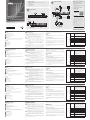 1
1
-
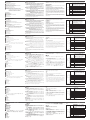 2
2
ATEN KH1508A Quick Start Manuals
- Categoría
- Conmutadores KVM
- Tipo
- Quick Start Manuals
En otros idiomas
- français: ATEN KH1508A
- italiano: ATEN KH1508A
- English: ATEN KH1508A
- Deutsch: ATEN KH1508A
- русский: ATEN KH1508A
- português: ATEN KH1508A
- 日本語: ATEN KH1508A
Documentos relacionados
-
ATEN KH1516Ai Guía de inicio rápido
-
ATEN KL1508AN Guía de inicio rápido
-
ATEN CL5708I Guía de inicio rápido
-
ATEN KL1508AiN Guía de inicio rápido
-
ATEN CL5708N-ATA-AU Guía de inicio rápido
-
ATEN CS1716i Guía de inicio rápido
-
ATEN CL6708MW Guía de inicio rápido
-
ATEN CS1708A Guía de inicio rápido
-
ATEN CL1308N Guía de inicio rápido